Как пользоваться Zoom конференцией на компьютере

Инструкции
На чтение 4 мин. Просмотров 4.8k. Опубликовано 29.05.2020
Чтобы разобраться, как пользоваться Zoom на своём компьютере, не нужно быть программистом. Десктопная версия простая в освоении и гибкая в настройке. Но в ней много разных параметров, в которых можно запутаться. Чтобы работать было удобно, нужно правильно настроить Zoom.
- Как запустить Zoom и открыть настройки
- Как сделать общую настройку Zoom
- Как настроить камеру
- Как настроить звук
- Как настроить чат
- Как настроить демонстрацию экрана
- Другие настройки Zoom
Как запустить Zoom и открыть настройки
Пользоваться Zoom на компьютере можно через официальный клиент. Если он не установлен, нужно сначала посмотреть инструкцию по загрузке и установке. Когда программа готова к работе, нужно открыть настройки:
Программа ZOOM. Краткий обзор.
| Официальный дистрибутив Zoom |
| Тихая установка без диалоговых окон |
| Рекомендации по установке необходимых программ |
| Пакетная установка нескольких программ |
Скачать InstallPack_Zoom-Us.exe
Скачать Zoom.exe
zoom.us рекомендует InstallPack, с его помощью вы сможете быстро установить программы на компьютер, подробнее на сайте.
- Запустить Zoom из меню «Пуск».
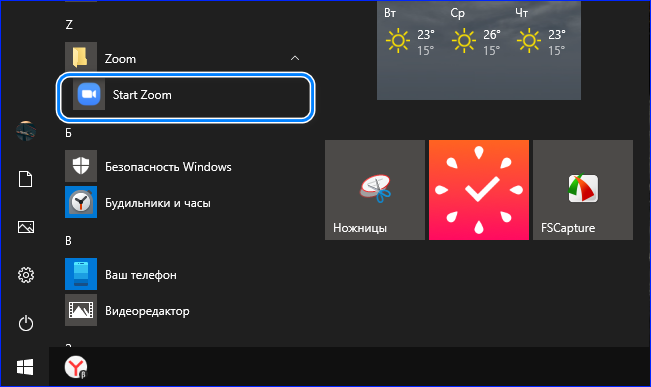
- Войти в свою учётную запись. Если аккаунта ещё нет, нужно создать по этой инструкции.
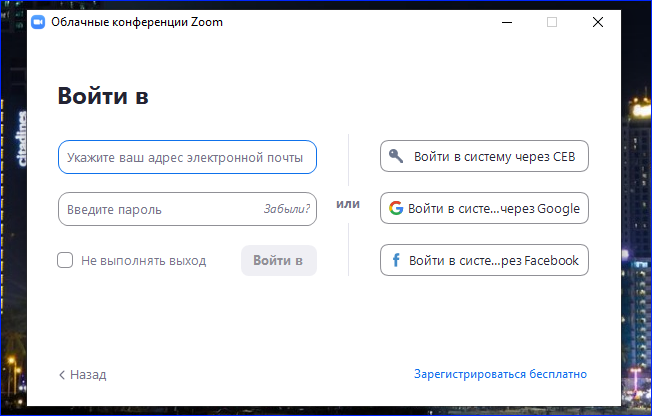
- Нажать на иконку шестерёнки в правом углу под аватаркой учётной записи.
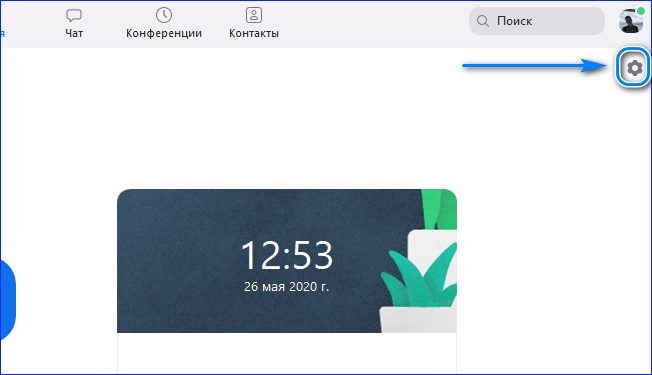
В Зоом 11 групп настроек и более 80 параметров. Знать их необязательно: чтобы комфортно работать в Zoom на компьютере, нужно проверить и поменять лишь несколько основных параметров.
Настройки после изменения сохраняются автоматически, поэтому кнопки «Сохранить» нет.
Как сделать общую настройку Zoom
Чтобы пользоваться Zoom-конференцией было удобно, начинать настройку нужно с общих настроек. Для этого понадобится:
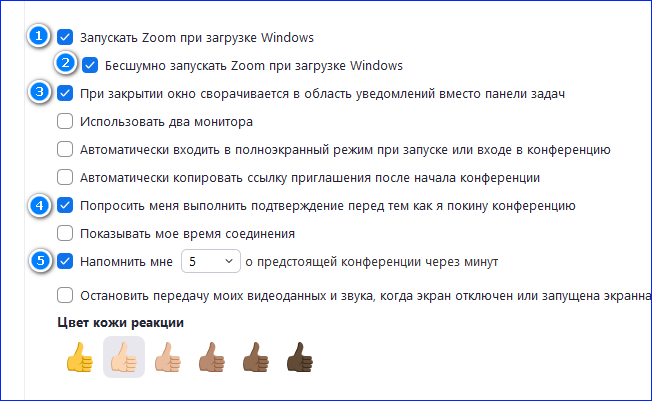
- Открыть группу «Общие». По умолчанию она открывается автоматически после перехода к настройкам.
- Поставить такие же параметры, как на картинке под цифрами от 1 до 5.
Программа ZOOM на компьютер: скачать на русском и как пользоваться [Инструкция]
Такие настройки помогут работать в Zoom на компьютере эффективнее и быстрее. Они позволяют быть всегда на связи и не забывать о запланированных конференциях.
Как настроить камеру
Видеоконференции — основная функция Zoom. Чтобы пользоваться ей, нужно правильно настроить в Zoom камеру. Чтобы правильно пользоваться возможностями программы, нужно:
- Открыть раздел «Видео».
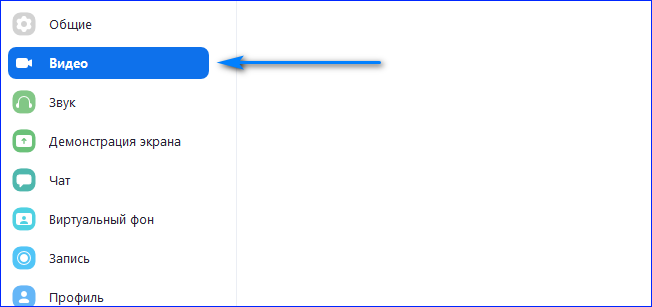
- Выбрать камеру в одноимённой строке и поставить широкоэкранный формат.
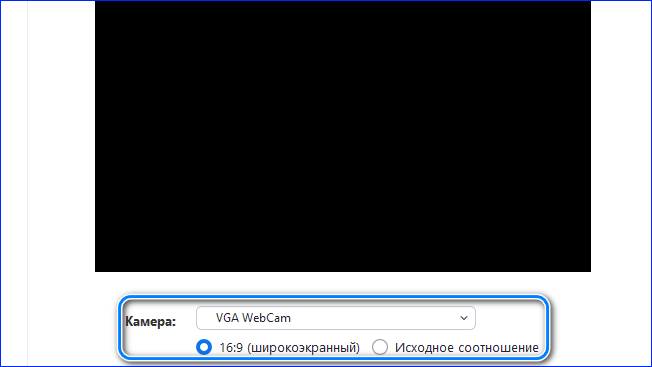
Если пользоваться Zoom на ноутбуке, по умолчанию отображается встроенная камера.
- Выбрать параметры, как на скриншоте. Если качество интернета плохое, лучше убрать HD-качество.
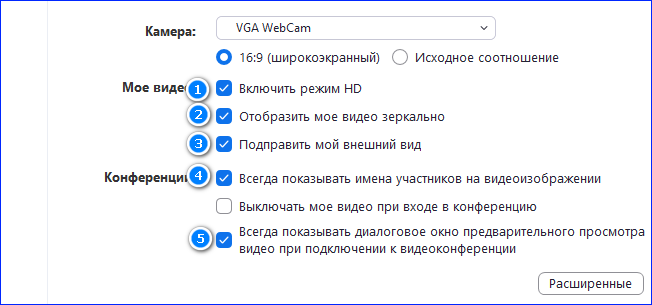
- Нажать кнопку «Расширенные».
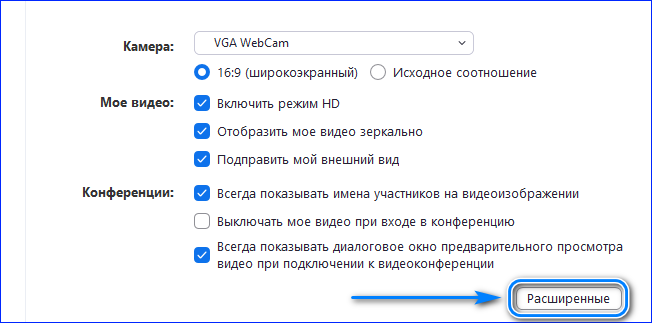
- Проверить, чтобы параметры были установлены, как на скриншоте. Они должны быть такими по умолчанию.
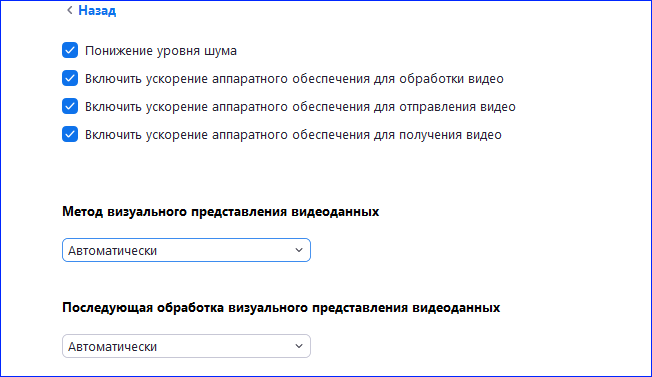
Если с камерой возникли проблемы, решение можно найти в специальной инструкции.
Как настроить звук
Даже если пользоваться встроенным в ноутбук микрофоном, звук нужно настраивать отдельно. Вот как работать в программе со звуком:
- Открыть группу «Звук».
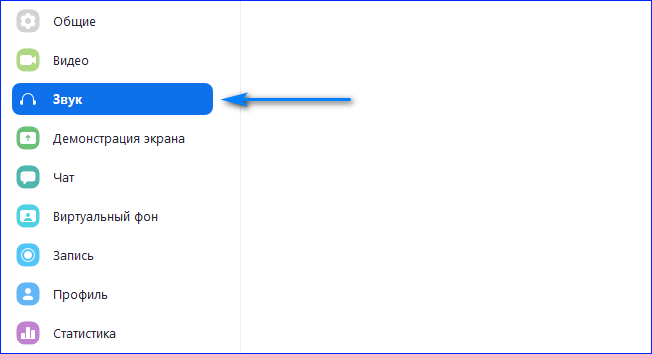
- Выбрать динамики, микрофон и подобрать комфортный уровень громкости.
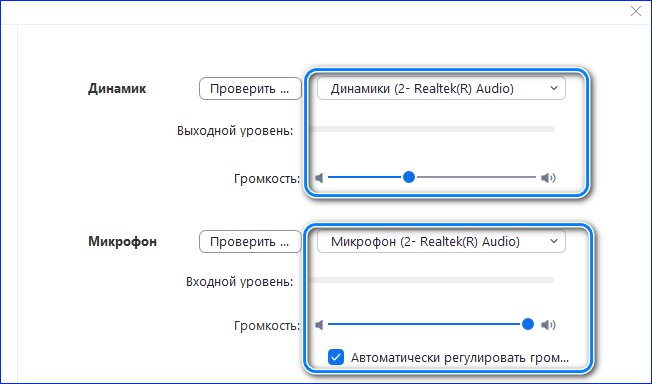
- Чтобы проверить громкость динамика или микрофона, нужно нажать кнопку «Проверить».
Если возникли проблемы со звуком, решение можно найти в подробной инструкции.
Как настроить чат
Работа с программой Zoom — это не только видео- и аудиоконференции. Зоом можно использовать как привычные мессенджеры: отправлять текст, фото, видео и стикеры. Для правильной настройки чатов нужно:
- Открыть группу «Чат».
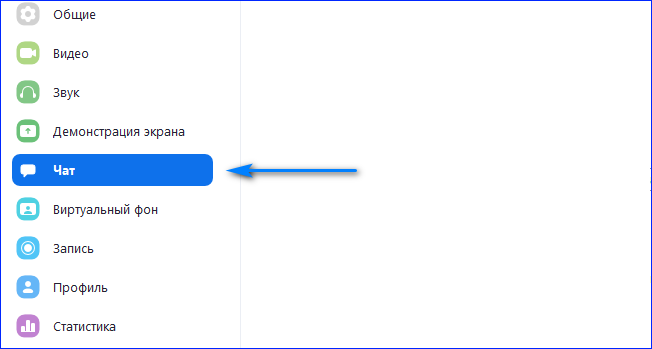
- Выставить настройки чата и непрочитанных сообщений, как на изображении.
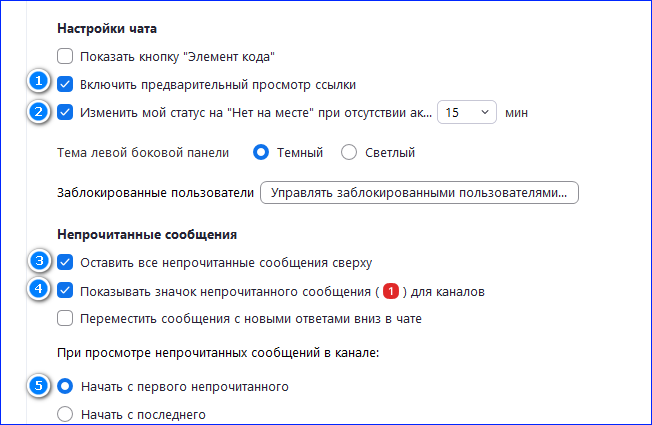
- Проверить дополнительные настройки уведомлений.
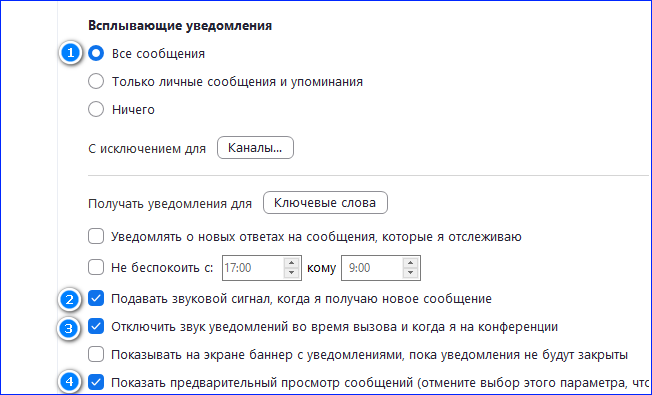
Если нужно пользоваться чатом только для уроков, лучше отключить уведомление в нерабочее время, поставив галочку в строку «Не беспокоить с».
Как настроить демонстрацию экрана
Если нужно провести урок в Zoom, понадобится демонстрация экрана: она заменит доску в учебном классе. Чтобы правильно её настроить, нужно:
- Выбрать группу «Демонстрация экрана» в настройках.
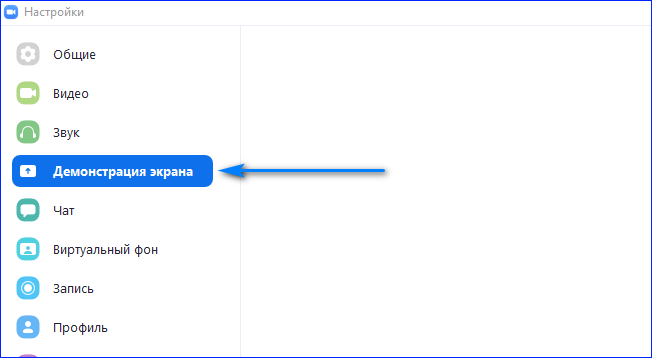
- Поставить галочки, как на скриншоте.
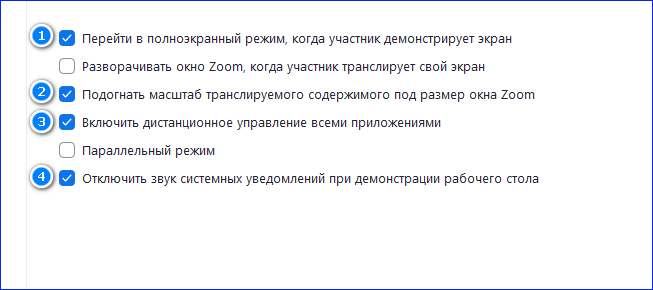
Дополнительно можно включить функцию «Параллельный режим». Она добавляет к демонстрации изображение пользователя, который управляет экраном. Обычную функцию включают, если Zoom используется как обучающая платформа. Это позволяет ученикам не терять визуальный контакт с преподавателем.
Другие настройки Zoom
Возможности бесплатной версии Zoom — это не только аудио- и видеозвонки. Настроить можно:
- Виртуальные фоны для видеозвонков.
- Запись и сохранение разговоров на компьютере.
- Статистику звонков.
- Сочетания горячих клавиш.
Самая интересная из дополнительных функций Zoom — виртуальные фоны для звонков. Она позволяет менять на видео скучную стену за пользователем на любые изображения. Вот как добавить свой фон:
- Открыть группу «Виртуальный фон».
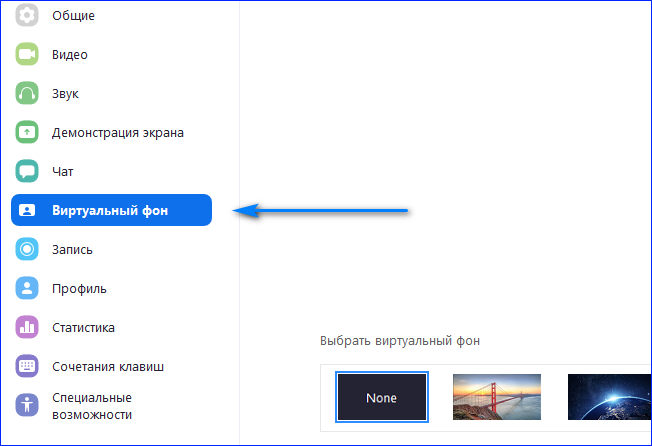
- Нажать плюс в строке «Выбрать виртуальный фон».
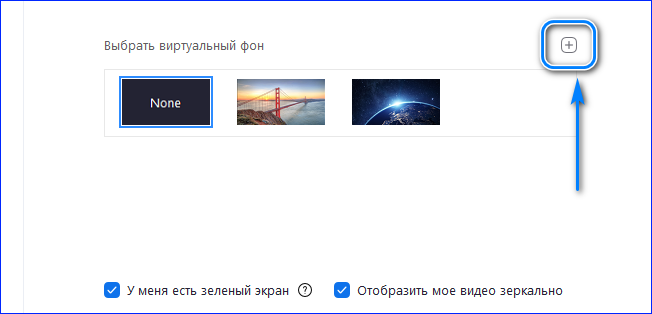
- Нажать кнопку «Добавить изображение».
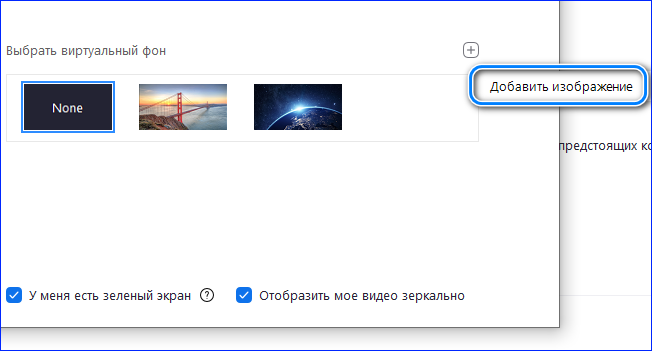
- Выбрать подходящее изображение и нажать «Открыть».
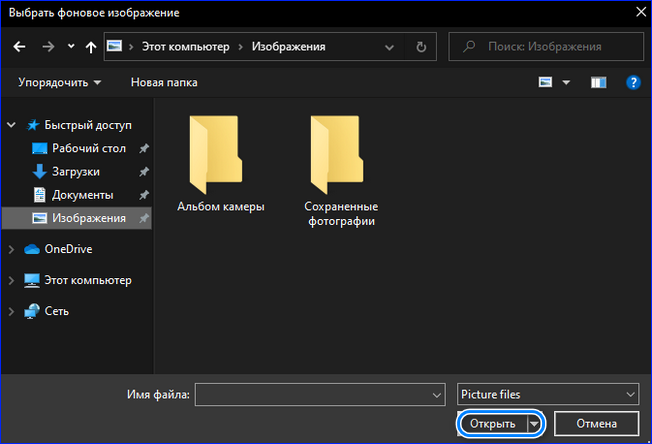
Чтобы позволить системе Zoom закрыть только часть видео новым фоновым изображением, после загрузки картинки следует нажать на нужные зоны вокруг пользователя.
Если во время настройки возникли технические сложности, лучше воспользоваться инструкцией Центра поддержки Zoom на русском языке. В ней описаны все проблемы, начиная от создания учётной записи и заканчивая интеграцией с платформами IBM Notes и Microsoft Outlook.
Детальная настройка Zoom не занимает больше 5-7 минут, потому что большая часть параметров по умолчанию выставлена правильно. Чтобы начать работать с Зоом, достаточно внести несколько корректировок в общие настройки, а также параметры камеры, звука и чата.
Источник: zoom-s.ru
Zoom
Zoom (рус. Зум) – это программа для компьютера, позволяющая проводить видео конференции и семинары, прочие онлайн мероприятия. Так, например, с помощью Zoom предприятия и учебные заведениям могут планировать и проводить совместные видео конференции.
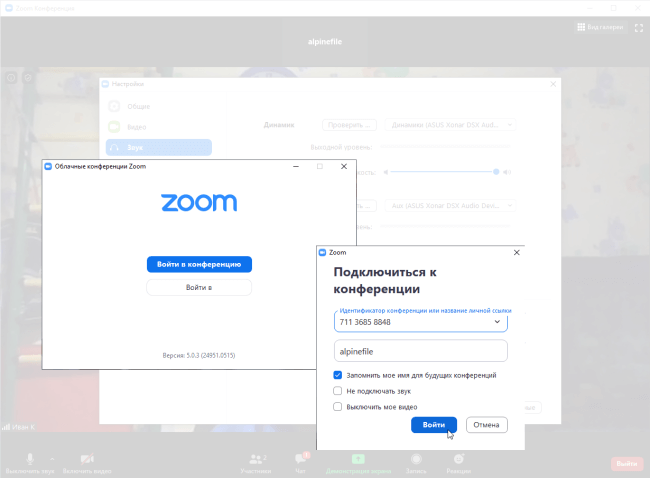
Zoom или Skype
Zoom не так безопасен и надёжен, как Skype – один из самых популярных сервисов для видеосвязи в мире, однако Zoom лучше подходит для проведения видеоконференций с большим количеством участников, а Скайп будет хорошим выбором если вы регулярно общаетесь с людьми из своего списка контактов.
ZOOM бесплатно
Разработчиком на официальном сайте ZOOM (zoom.us) предлагается несколько тарифных планов, включая бесплатную базовую версию, которая позволяет организовывать конференции, насчитывающие до 100 участников*, длительностью до 40 минут. На время пандемии коронавируса COVID-19 это ограничение было снято, поэтому многие компании и учебные заведения начали использовать Zoom как бесплатный инструмент для проведения продолжительных онлайн-занятий, вебинаров и так далее, что также во многом объясняет почему ZOOM сейчас намного популярнее Skype.
*Участники могут входить в конференцию бесплатно с компьютера (ноутбука), смартфона или планшета. Для входа в конференцию участнику не требуется учётная запись Zoom.
Бесплатный тарифный план предполагает качественную видео и аудио связь, а также приватные и групповые чаты. Конференции поддерживают демонстрацию экрана и совместные комментарии.
Так, в бесплатной версии ZOOM у организатора конференции (например, учителя) есть возможность отключить микрофон у конкретного участника, возможность выборочно запретить печатать в чат определённому участнику, возможность демонстрации выбранного окна приложения, а не всего экрана, видеть кто из участников может использовать микрофон и камеру, вести запись конференции и др.

Коммерческие версии ZOOM («Профессиональная» – от 15 долларов США в месяц, «Бизнес» и «Предприятие» – от 20 долларов США в месяц) позволяют проводить конференции до 24 часов, поддерживают запись видео в облачное хранилище, совместимы со Skype для бизнеса, включают различные расширенные возможности развёртывания и персональную техподдержку.
Некоторые возможности бесплатной версии Zoom
- Групповые конференции до 100 участников (действует ограничение 40 минут);
- Создание конференций, защищённых паролем;
- Отправка личных сообщений участникам;
- Демонстрация всего экрана монитора или отдельной программы другим участникам;
- Трансляция видео на виртуальном фоне;
- Запрет повторного подключения удалённым участникам;
- Пересылка файлов во время общения. Возможность выбора форматов файлов;
- Комментирование информации во время демонстрации экрана;
- Добавление даты и времени трансляции в видеозапись;
- Отключение микрофона у отдельного участника;
- Запрет писать в чат определённому участнику;
- Интеграция Zoom с сервисами Microsoft Office 365, Microsoft Exchange Server и Google Календарём;
- Использование двух мониторов;
- Планировщик конференций;
- Поддержка управления с помощью горячих клавиш;
- Все соединения защищены шифрованием уровня защищенных сокетов (SSL) и 256-разрядным шифрованием AES;
- Мультиязычный интерфейс, есть поддержка русского языка.
Скачать Zoom
На нашем сайте вы можете скачать последнюю версию Zoom на русском языке для компьютера. Бесплатная версия Зум доступна для загрузки без регистрации и будет работать в среде операционных систем Windows 7, 8, 10, 11 (32 и 64-бит).
Zoom – это программа для компьютера, позволяющая проводить видео конференции и семинары, прочие онлайн мероприятия.
Версия: Zoom 5.12.9
Размер: 51.8 / 57.4 МБ
Операционная система: Windows 11, 10, 8.1, 8, 7
Дата релиза: 28 ноября 2022
Статус программы: Бесплатная
Разработчик: Zoom Video Communications, Inc.
Рейтинг: (30 оценок, среднее: 4,23 из 5)
Источник: alpinefile.ru
Для чего нужна программа Zoom?

Несмотря на то, что приложение Zoom является достаточно старым, свою максимальную популярность оно обрело в начале 2020 года с приходом пандемии Covid 19, когда предприятия и учебные заведения начали массово переходить на дистанционную форму работы и учебы. Связано это с возможностями и назначением Zoom, о которых мы поговорим в данной статье.
Что делает программа?
Основной функцией Zoom является предоставление возможности бесплатно организовать видеоконференцию с участием до 100 человек. В бесплатной версии действует временное ограничение в 40 минут для групповой конференции. Можно подключаться к уже созданным конференциям или же создавать их самому и приглашать туда участников, сбрасывая им ссылки.
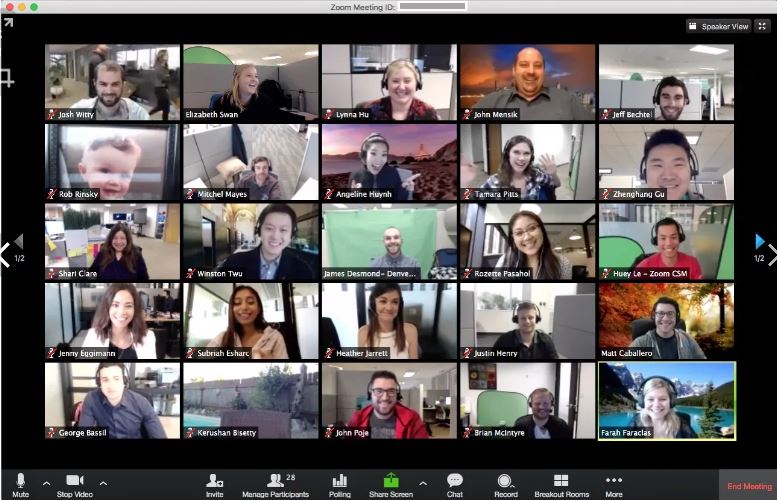
Главное окно Zoom с участниками видеоконференции
Говоря более простым языком, Zoom позволяет создать групповой видеочат до 100 человек с возможностью группового и индивидуального общения.
Также есть возможность использования виртуальной интерактивной доски, на которой может отображаться учебный материал или презентация, доступные каждому участнику конференции.
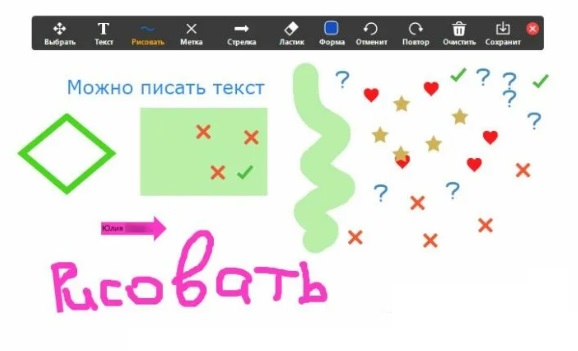
Конференцию можно записать в видеофайл для повторных просмотров.
Всем участникам доступен текстовый чат, в котором можно не только общаться, но также передавать друг другу файлы.
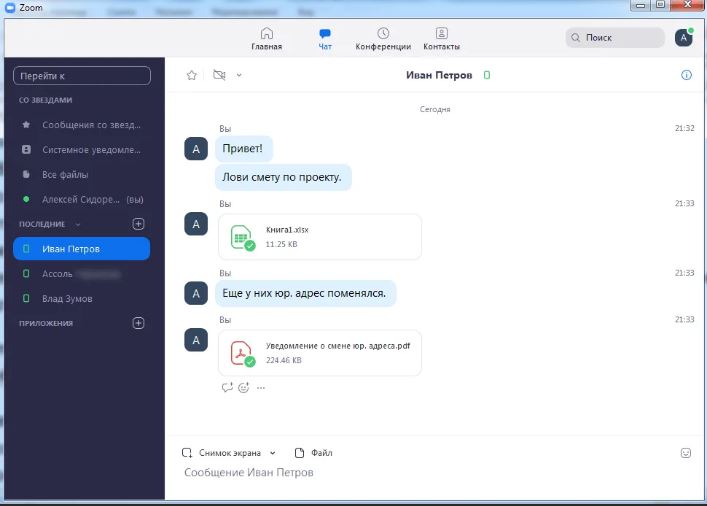
Благодаря всему этому, Zoom получил широкое распространение среди многих работодателей, а также учебных заведений, которые решили перевести своих сотрудников и студентов на “удаленку” (работу и обучение из дома).
Если же вы не планируете заниматься дистанционным обучением и работой, то можете смело удалять Zoom со своего компьютера.
Источник: helpadmins.ru
Бесплатные онлайн видеоконференции в Zoom. Zoom лучше чем Skype
Бесплатные онлайн видеоконференции можно проводить с помощью программы Zoom. На сегодняшний день, эта программа является лучшей альтернативой популярному мессенджеру Скайп. В этой статье, мы рассмотрим возможности программы Zoom, также установим её на компьютер (телефон) и используем на практике.
Что такое Zoom программа, ее возможности

Здравствуйте друзья! Чаще всего для проведения онлайн встреч, люди используют Скайп. И это нормально. Ведь он давно приобрёл популярность среди пользователей. Как известно, в Скайпе есть очень много ограничений для проведения видеоконференций, и групповых онлайн встреч.
В этом случае, Вас может выручить программа Zoom.
Что такое Zoom? Это программа (приложение), которая позволяет проводить пользователям бесплатные онлайн видеоконференции в течении сорока минут. Для проведения более длительных конференций, нужно использовать платную версию программы. Её цена – 14,99 долларов на профессиональном тарифе.
Теперь, поговорим о возможностях Zoom:
- участников для видеоконференций она может вмещать 100 – 1000 человек, если использовать платные тарифы (в Скайпе только 30);
- конференции можно проводить неограниченное количество раз;
- есть функции для управления онлайн-конференциями;
- не нужна большая скорость Интернета, платформа работает стабильно;
- программу можно использовать на телефоне с ОС Андроид;
- у программы есть интерактивная онлайн доска для рисования и демонстрация экрана.
Это лишь основные возможности программы Zoom. Далее, разберём её преимущества перед Скайпом и научимся ей пользоваться.
Видеоконференции онлайн в Zoom, преимущества перед Скайпом
Несколько слов о том, почему видеоконференции онлайн лучше использовать в Zoom, а не в Скайпе. Кто пользуется Скайпом знают, что он имеет ограничение на участников в 30 человек. Согласитесь, это очень мало. Если проводить большие онлайн конференции, Zoom в этом деле подходит лучше всего. Пожалуй это основное его преимущество над Скайпом.
Есть и другие преимущества. Например, платные версии программы имеют все функции, чтобы без каких-либо ограничений провести ту или иную видеоконференцию. А в Скайпе этого нет. Но последнее основное преимущество Zoom над Скайпом – его отличная работоспособность. Иногда Скайп во время работы или звонков начинает тормозить или попросту не слышно собеседника.
В Зуме, такой проблемы нет. Итак, мы рассмотрели преимущества программы Zoom над Скайпом. Далее, мы её скачаем и установим на компьютер.
Бесплатные онлайн видеоконференции
Чтобы начать проводить бесплатные онлайн видеоконференции, сначала перейдём на официальный сайт Zoom (zoom.us/support/down4j). После перехода по этой ссылке, у Вас начнётся загрузка программы.
Также Вы можете создать бесплатную учётную запись в программе, для того чтобы входить на конференцию и в Zoom (Скрин 1).

Для этого нажмите кнопку «Зарегистрируйтесь бесплатно» на официальном сайте. Далее, введите в поле свой адрес электронной почты и нажмите «Регистрация» Затем, нажимаем «Подтвердить», чтобы на Вашу почту отправилось письмо с подтверждением.
Далее, заполняем форму регистрации: имя, фамилию, пароль, подтверждаем пароль и завершаем регистрацию кнопкой «Продолжить». После регистрации Вы можете выслать приглашение участникам, или запланировать конференцию. Данная регистрация в этой учётной записи, даст Вам возможность проводить видеоконференции прямо в браузере. Без использования программы и приложения. Чтобы пользоваться этим сервисом и программой полноценно, сделаем её установку.
Zoom видеоконференции, как установить на компьютере
Итак, после того когда мы скачали установщик программы Zoom, необходимо её установить. Установка очень простая. Запускаете мышкой установочный мастер программы, далее дожидаетесь несколько минут и впоследствии она запускается (Скрин 2).

Чтобы полноценно ею пользоваться, для начала, войдём в программу. Для этого нажимаете вторую кнопку – «Войти в». Далее, указываете электронную почту и пароль, которые указывали ранее во время регистрации учётной записи. После этого входите в программу.
Последняя версия программы Zoom имеет русский язык, поэтому это очень упрощает с ней работу.
Zoom видеоконференции, как установить на смартфоне
На смартфоне, Zoom устанавливается из Плей Маркета или App Story. Всё что нужно сделать – зайти в Плей Маркет, затем написать в поиске название данного приложения (Скрин 3).

Оно должно появится в списке других приложений первым. Далее, кликаете на него левой кнопкой мыши, затем кнопку «Установить». После этого дождитесь окончания установки приложения.
Далее, нужно нажать «Открыть», чтобы войти в программу и её запустить.
Бесплатные онлайн видеоконференции, как их проводить
Как проводить видеоконференции? Для начала Вам нужно знать свой ID номер, который позволит Вам войти на видеоконференцию. Для его получения, зайдите в программу Zoom откройте раздел «Конференции» (Скрин 4).

В этом разделе Вы увидите личный идентификатор. Скопируйте его, и сохраните на компьютере, чтобы не потерять. С помощью этого номера, Вы сможете входить на конференцию через браузер. Чтобы запустить видеоконференцию, нажмите кнопку «Начать» далее, «Войти с использованием звука на компьютере». Появится такая панель управления (Скрин 5).

Вы можете включить видео, чтобы показать себя на камеру или оставить обычный звук и говорить через микрофон. Также в программе можно воспользоваться демонстрацией экрана. Нажав предварительно на кнопку «Демонстрация». Эта функция позволит Вашим участникам видеть Ваш рабочий стол компьютера и процесс Вашей работы.
Если в конференц-зале ещё нет участников, Вы их можете пригласить с помощью эффективных инструментов: электронной почты и специальной ссылки. Ссылка находится на главной странице программы, где написано Url-приглашения. Чтобы пригласить по электронной почте, нажимаем «Пригласить других участников». Далее, просто рассылаете им по почте своё сообщение.
Как видите, проводить видеоконференцию в этой программе просто. Используйте её для обучения своих учеников, или проведения деловых онлайн встреч.
Заключение
Мы рассмотрели бесплатные онлайн видеоконференции с помощью программы Zoom. Действительно это лёгкая программа, в которой разберётся даже новичок. Используйте эту программу для своего бизнеса. Вы можете общаться в режиме конференции со своими друзьями и родственниками, например, устроить конференцию с однокурсниками. Удачи Вам, и всего хорошего!
С уважением, Иван Кунпан.
Источник: biz-iskun.ru